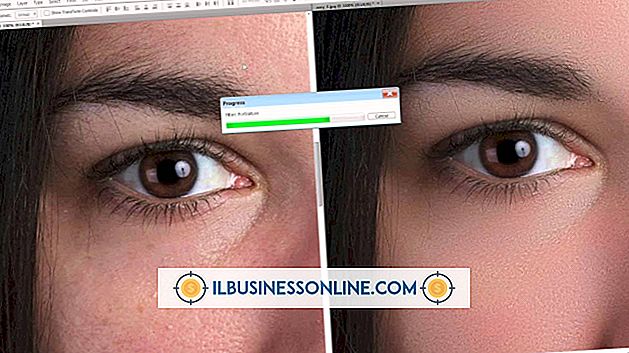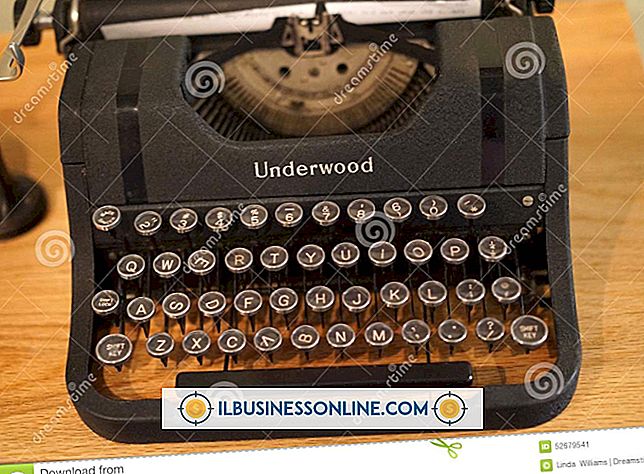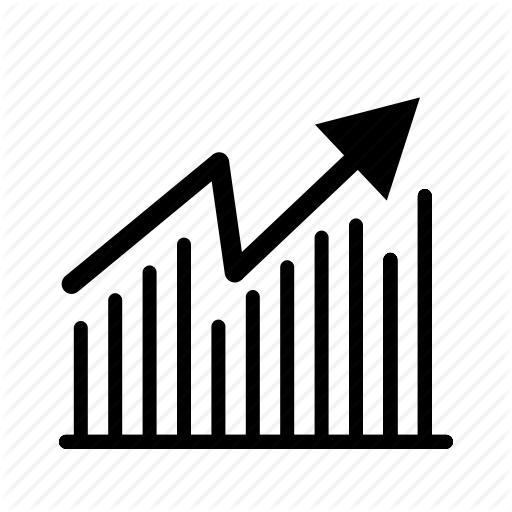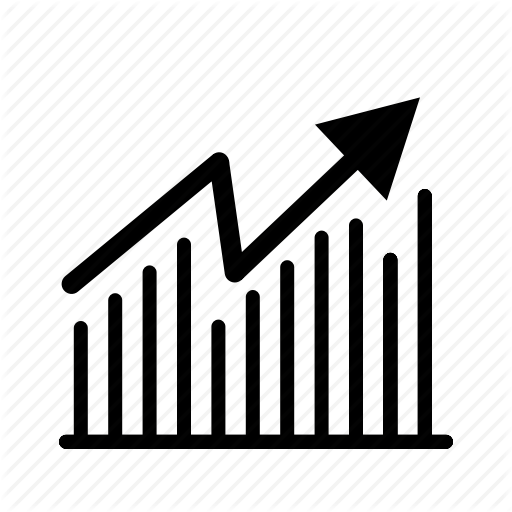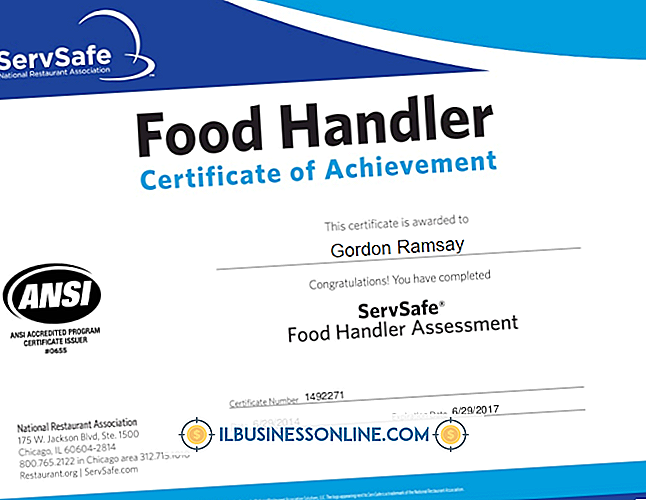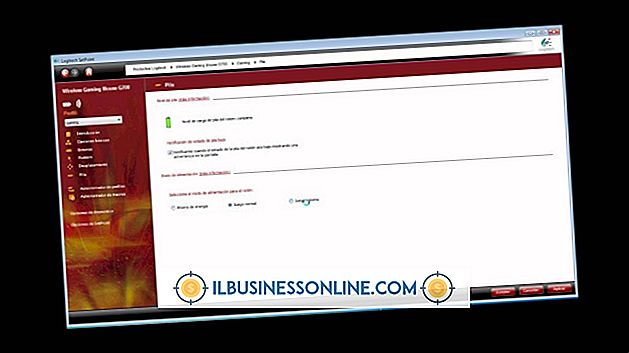Microsoft Word for Macでシングルスペースを強制する方法

Microsoft Word for Mac 2011のデフォルトの間隔は、デフォルトのフォントサイズの120パーセントに設定されています。 ただし、現在の文書または将来のすべての文書の標準テンプレートで、テキストのデフォルトとして単一のスペースを設定するようにWord for Macを設定できます。 単一の文書またはテンプレートの段落間の間隔を設定することもできます。 デフォルトでは、Word 2011は段落間に1 1/2スペースを挿入します。 必要に応じて、[行送りオプション]設定で段落の間隔設定を1つのスペースに減らします。
現在のドキュメントの行間
1。
Word for Macで文書を開き、1つのスペースにフォーマットしたいテキストをすべて選択します。
2。
上部のナビゲーションリボンの[ホーム]タブをクリックし、[段落]セクションの[行間]をクリックします。
3。
選択したテキストをシングルスペースに変更するには、[シングルスペース]アイコンをクリックします。
現在の文書の段落間隔
1。
Word for Macで文書を開き、フォーマットする段落を選択します。
2。
[ホーム]タブをクリックしてから、上部のナビゲーションリボンの[段落]セクションにある[行間]オプションをクリックします。
3。
「行間隔オプション」をクリックしてから、間隔セクションの「前」ボックス内をクリックします。 スクロール矢印をクリックして、選択した段落の前に必要な間隔を選択します。
4。
[間隔]セクションの[後]ボックス内をクリックし、スクロール矢印をクリックして、選択した段落の後の間隔を選択します。
5。
「OK」をクリックして設定を保存し、ダイアログボックスを閉じます。
テンプレートにデフォルトを設定
1。
Word for Macを開き、上部のナビゲーションリボンの[ファイル]オプションをクリックします。 「開く」をクリックしてブラウジングウィンドウを開きます。
2。
コンピュータのユーザー名がある次の場所にある標準テンプレートを参照してクリックします。
/ユーザー/ ライブラリが隠れている場合は、「Command-Shift-G」を押して「フォルダへ移動」ボックスを開き、ボックスに「〜/ Library」と入力します。 3。 Wordでファイルを開くために、「Normal.dotm」テンプレートをダブルクリックします。 4。 上部のナビゲーションリボンの[ホーム]タブをクリックし、[段落]セクションの[行間隔]オプションをクリックします。[インデントと間隔]ダイアログボックスが開きます。 5。 「行間」ドロップダウンボックスをクリックし、「一重」をクリックして、行間の間隔をデフォルトとして設定します。 6。 「行間隔オプション」をクリックしてから、間隔セクションの前ボックスの内側をクリックします。 スクロール矢印をクリックして、段落の前の間隔を選択します。 7。 [間隔]セクションの[後]ボックスの内側をクリックします。 スクロール矢印をクリックして、段落後の間隔を選択します。 8。 「OK」をクリックして設定を保存し、ダイアログボックスを閉じます。 9。 「ファイル」をクリックし、次に「保存」をクリックしてテンプレートを保存します。 Wordを閉じて再度開きます。 今後のすべてのドキュメントには、デフォルトで新しいテンプレート設定が反映されます。警告